Rahmenverträge¶
Rahmenverträge sind Langzeitkaufvereinbarungen zwischen einem Unternehmen und einem Lieferanten, um Produkte auf regelmäßiger Basis mit einem vorbestimmten Preis zu liefern
Rahmenverträge sind hilfreich, wenn Produkte konstant vom selben Lieferanten gekauft werden, aber in unterschiedlichen Mengen und zu unterschiedlichen Zeitpunkten.
Durch die Vereinfachung des Bestellvorgangs sparen Sie durch Rahmenverträge nicht nur Zeit, sondern auch Geld, da sie bei der Aushandlung von Mengenpreisen mit Lieferanten von Vorteil sein können.
Einen neuen Rahmenvertrag erstellen¶
Um Rahmeverträge zu erstellen, aktivieren Sie die Funktion Kaufverträge in den Einstellungen der Einkaufsapp. Navigieren Sie dazu zur und klicken Sie im Abschnitt Aufträge auf das Kontrollkästchen neben Kaufverträge. Klicken Sie dann auf Speichern, um alle Änderungen zu speichern.
Bemerkung
Neben der Erstellung von Rahmenverträgen ermöglicht es die Einstellung Kaufverträge den Benutzern, alternative Angebotsanfrahen zu erstellen.
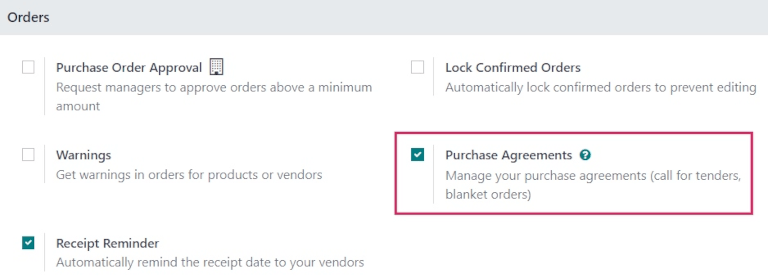
Um einen Rahmenvertrag zu erstellen, gehen Sie zu , und klicken Sie auf Neu. Dadurch wird ein neues Formular für einen Rahmenvertrag geöffnet.
Konfigurieren Sie die folgenden Felder in dem Formular für den neuen Rahmenvertrag, um vordefinierte Regeln für die regemäßige Langzeitvereinbarung festzulegen.
Einkäufer: der Benutzer, der diesem speziellen Rahmenvertrag zugewiesen ist. Standardmäßig ist dies der Benutzer, der die Vereinbarung erstellt hat. Der Benutzer kann direkt über das Drop-down-Menü neben diesem Feld geändert werden.
Vertragsart: die Art des Kaufvertrags, als die dieser Rahmenvertrag definiert wird. In Odoo ist der Rahmenvertrag der einzige offizielle Kaufvertrag.
Lieferant: der Lieferant, an den dieser Vertrag gebunden ist, entweder einmalig oder auf wiederkehrender Basis. Der Lieferant kann direkt aus dem Drop-down-Menü neben diesem Feld ausgewählt werden.
Währung: die vereinbarte Währung, die für diesen Austausch verwendet werden soll. Wenn in der Datenbank mehrere Währungen aktiviert wurden, können Sie die Währung über das Dropd-own-Menü neben diesem Feld ändern.
Vertragsfrist: ist das Datum, an dem dieser Kaufvertrag auslaufen soll. Wenn dieser Rahmenvertrag nicht auslaufen soll, lassen Sie dieses Feld leer.
Bestelldatum: ist das Datum, an dem dieser Rahmenvertrag erteilt werden soll, wenn ein neues Angebot direkt aus dem Rahmenvertragsformular erstellt wird. Wenn ein neues Angebot erstellt wird, füllt dieser Wert automatisch das Feld Auftragsfrist in der Angebotsanfrage.
Lieferdatum: das voraussichtliche Lieferdatum, an dem die Produkte, die in einer Angebotsanfrage enthalten sind, die direkt aus dem Rahmenvertragsformular erstellt wurde, voraussichtlich eintreffen werden. Wenn ein neues Angebot erstellt wird, füllt dieser Wert automatisch das Feld Erwartete Ankunft in der Angebotsanfrage.
Referenzbeleg: ist der Referenzeinkaufsauftrag, an die dieser Rahmenvertrag gebunden sein soll. Wenn dieser Rahmenvertrag an keine bestehende Bestellung gebunden sein soll, lassen Sie dieses Feld leer.
Unternehmen: ist das Unternehmen, das diesem speziellen Rahmenvertrag zugeordnet ist. Standardmäßig ist dies das Unternehmen, unter dem der Benutzer, der den Rahmenvertrag erstellt, aufgeführt ist. Wenn es sich bei der Datenbank nicht um eine Unternehmensdatenbank handelt, kann dieses Feld nicht geändert werden und wird standardmäßig auf das einzige in der Datenbank aufgeführte Unternehmen gesetzt.
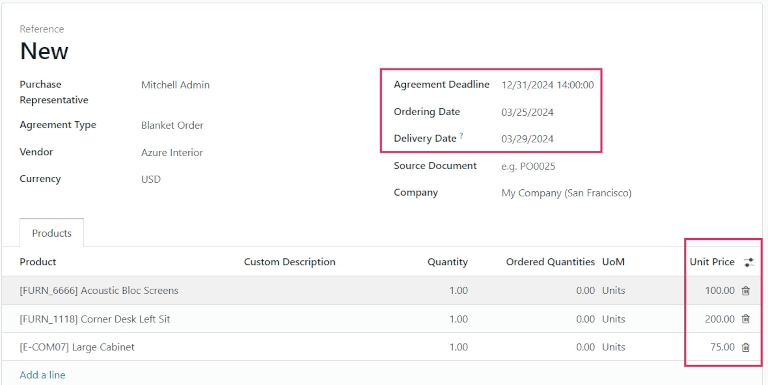
Sobald Sie alle relevanten Felder ausgefüllt haben, klicken Sie auf Zeile hinzufügen, um Produkte in der Spalte Produkt hinzuzufügen. Ändern Sie dann die Menge jedes Produkts in der Spalte Menge und legen Sie einen Preis in der Spalte Einzelpreis fest.
Wichtig
Wenn Sie Produkte zu einem neuen Rahmenvertrag hinzufügen, werden die bereits bestehenden Preise der Produkte nicht automatisch zu den Produktzeilen hinzugefügt. Die Preise müssen manuell zugewiesen werden, indem Sie den Wert in der Spalte Einzelpreis auf einen mit dem aufgeführten Lieferanten vereinbarten Preis ändern. Andernfalls bleibt der Preis 0.
Um die Standardeinstellungen für Rahmenverträge direkt aus dem Formular für Rahmenvertäge anzuzeigen und zu ändern, klicken Sie auf den ➡️ (Pfeil nach links) beim Herüberstreifen über das Feld Vertragsart, in dem Rahmenvertrag aufgeführt ist. Dies führt Sie zu den Einstellungen für den Rahmenvertrag.

Von hier aus können Sie die Einstellungen für Rahmenverträge bearbeiten. Unter dem Abschnitt Vertragsart kann der Name der Vertragsart geändert werden, und auch der Vertragsauswahltyp kann geändert werden. Es gibt zwei Optionen, die für die Art der Auswahl aktiviert werden können:
Nur eine Angebotsanfrage auswählen (exklusiv): Wenn ein Einkaufsauftrag bestätigt wird, werden die übrigen Einkaufsaufträge storniert.
Mehrere Angebotsanfragen auswählen (nicht-exklusiv): Wenn eine Bestellung bestätigt wird, werden verbleibende Bestellungen *nicht storniert. Stattdessen sind Mehrfachbestellungen erlaubt.
Unter dem Abschnitt Daten für neue Angebote können Sie die Felder Zeilen und Mengen bearbeiten. Auf diese Weise legen Sie fest, wie neue Angebote bei der Verwendung dieses Kaufvertrags ausgefüllt werden sollen.

Es gibt zwei Optionen, die für Zeilen aktiviert werden können:
Vertragszeilen verwenden: Wenn Sie ein neues Angebot erstellen, werden die Produktzeilen mit denselben Produkten vorausgefüllt, die im Rahmenvertrag aufgeführt sind, wenn dieser Rahmenvertrag für das neue Angebot ausgewählt wurde.
Angebotsanfragezeilen nicht automatisch erstellen: Wenn Sie ein neues Angebot erstellen und einen bestehenden Rahmenvertrag auswählen, werden die Einstellungen in das neue Angebot übernommen, aber die Produktzeilen werden nicht ausgefüllt.
Und es gibt zwei Optionen, die für Mengen aktiviert werden können:
Vertragsmengen verwenden: Wenn Sie ein neues Angebot erstellen, werden die im Rahmenvertrag aufgeführten Produktmengen in den Produktzeilen vorausgefüllt, wenn der Rahmenvertrag für das neue Angebot ausgewählt wird.
Mengen manuell festlegen: Wenn Sie ein neues Angebot erstellen und einen bestehenden Rahmenvertrag auswählen, werden die Produktzeilen vorausgefüllt, aber alle Mengen werden auf
0gesetzt. Die Mengen müssen vom Benutzer manuell eingestellt werden.
Sobald Sie die gewünschten Änderungen vorgenommen haben, klicken Sie auf Neu (über die Brotkrümelnavigation, oben auf der Seite), um zum Formular für den Rahmenvertrag zurückzukehren. Klicken Sie dann auf Bestätigen, um diesen neuen Kaufvertrag zu speichern.
Nach der Bestätigung ändert sich die Phase des Rahmenvertrags (in der oberen rechten Ecke) von Entwurf auf Laufend, d. h. dieser Vertrag kann ausgewählt und bei der Erstellung neuer Angebotsanfragen verwendet werden.
Tipp
Nachdem der Erstellung und Bestätigung eines Rahmenvertrags können Sie Produkte, Mengen und Preise noch bearbeiten, hinzufügen und aus dem Kaufvertrag entfernen.
Eine neue Angebotsanfrage aus dem Rahmenvertrag erstellen¶
Nach der Bestätigung eines Rahmenvertrags können neue Angebote direkt aus dem Rahmenvertragsformular erstellt werden. Anfragen, die dieses Formular verwenden, werden auf der Grundlage der im Formular festgelegten Regeln mit Informationen vorausgefüllt. Außerdem werden neue Angebote automatisch mit diesem Formular für Rahmenverträge verknüpft, und zwar über die intelligente Schaltfläche Anfragen/Aufträge oben rechts im Formular.
Um ein neues Angebot aus dem Rahmenvertragsformular zu erstellen, klicken Sie auf Neues Angebot. Dadurch wird eine neue Angebotsanfrage erstellt, die mit den richtigen Informationen vorausgefüllt ist, je nach den Einstellungen, die im Rahmenvertragsformular konfiguriert wurden.
Klicken Sie im neuen Formular Angebotsanfrage auf Per E-Mail versenden, um eine E-Mail an den aufgelisteten Lieferanten zu verfassen und zu senden. Klicken Sie auf Angebotsanfrage drucken, um ein druckbares PDF des Angebots zu generieren; oder klicken Sie, sobald Sie fertig sind, auf Auftrag bestätigen, um die Bestellung zu bestätigen.

Sobald die Bestellung bestätigt wurde, klicken Sie zurück auf das Formular des Rahmenvertrags (über die Brotkrümelnavigation oben auf der Seite). Auf dem Formular des Rahmenvertrags ist jetzt eine Angebotsanfrage in der intelligenten Schaltfläche Anfragen/Aufträge oben rechts auf dem Formular aufgeführt. Klicken Sie auf die Schaltfläche Anfragen/Aufträge, um die soeben erstellte Bestellung zu sehen.

Auffüllung¶
Sobald ein Rahmenvertrag bestätigt ist, wird im Reiter Einkauf eine neue Lieferantenzeile für die im Rahmenvertrag enthaltenen Produkte hinzugefügt.
Dies macht Rahmenverträge mit Automatischer Auffüllung nützlich, da Informationen über den Lieferanten, Preis und den Vertrag in der Lieferantenzeile referenziert werden. Diese Informationen gibt an, wo, wann und zu welchem Preis dieses Produkt nachbestellt werden sollte.
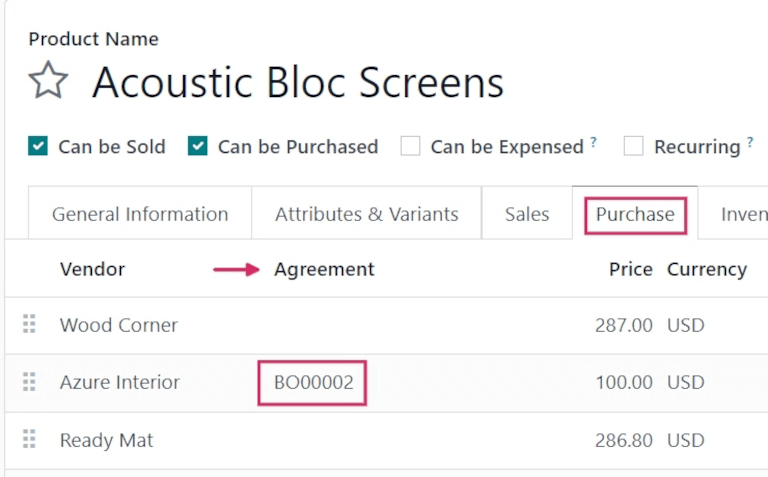
Siehe auch